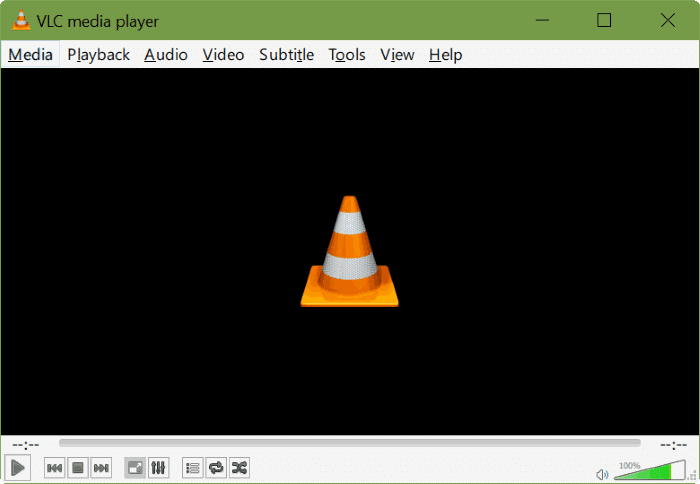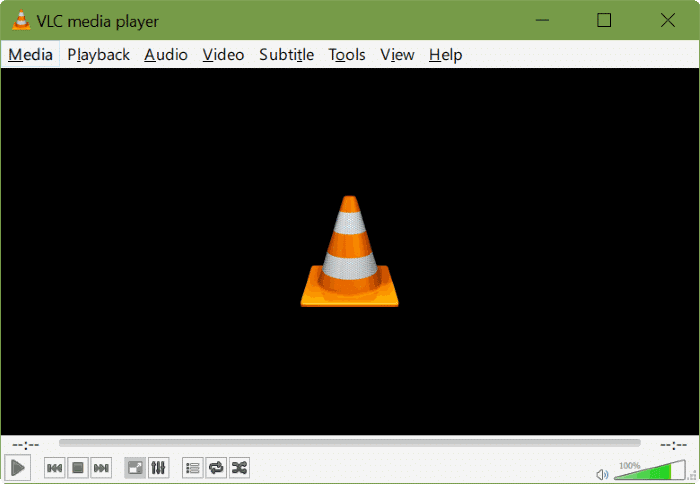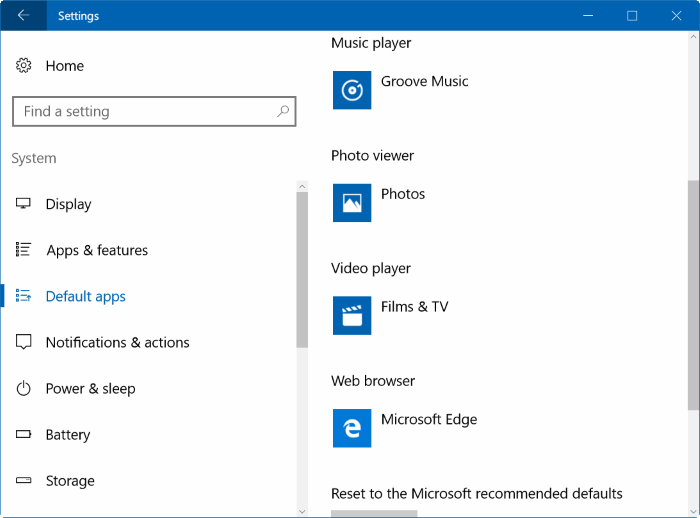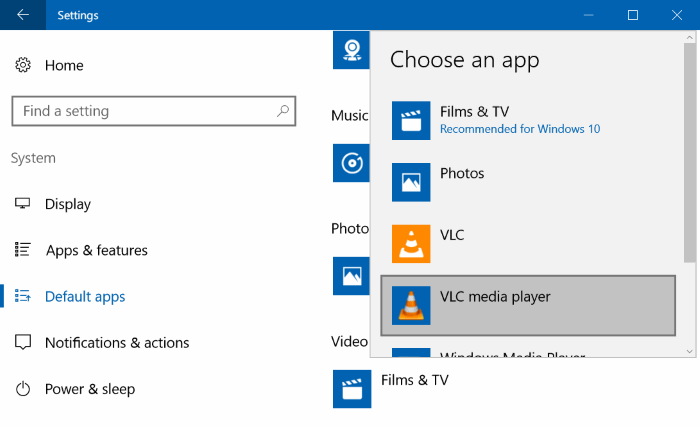Вы, вероятно, уже знаете, что Windows 10 не поддерживает воспроизведение DVD «из коробки». Программа Windows Медиацентр удалена из всех редакций Windows 10, и устаревшая Проигрыватель Windows Media 12 тоже не помогает.
Приложение «Кино и ТВ» — это видеопроигрыватель по умолчанию в Windows 10. Хотя оно поддерживает довольно много популярные форматы видеофайлов , на данный момент приложение не так впечатляет. Microsoft добавляет в приложение «Кино и ТВ» новые функции и возможности, но приложение определенно не может конкурировать с настольными видеоплеерами.
Медиаплеер VLC для Windows 10
Когда дело доходит до настольных видеоплееров для операционной системы Windows, есть из чего выбрать. Но если есть видеоплеер, поддерживающий практически все видеоформаты, то это должен быть медиаплеер VLC.
Возможность воспроизводить любой формат видеофайлов — одно из ключевых преимуществ проигрывателя VLC. Пользовательский интерфейс настольного проигрывателя VLC на протяжении многих лет оставался более или менее неизменным, но существует множество способов изменить его внешний вид. Существуют сотни расширенных функций и настроек для пользователей, которые хотят лучшего.
Приложение VLC для Windows 10
Помимо классического настольного плеера VLC, в Магазине также доступна современная версия приложения VLC для Windows 10. Приложение VLC для Windows 10 имеет элегантный интерфейс и содержит множество функций, которые вы не можете найти. в других приложениях видеоплееров в Магазине для Windows 10.
Хотя приложение VLC для Windows 10 не так загружено, как настольная версия, оно, безусловно, становится лучше. Например, приложение VLC на данный момент также не поддерживает DVD и Bluray!
Установить VLC в качестве видеоплеера по умолчанию
Если вам надоело приложение «Кино и ТВ» по умолчанию и вы хотите установить классический рабочий стол VLC или новое приложение VLC в качестве видеоплеера по умолчанию в Windows 10, вы можете сделать это, следуя приведенным ниже инструкциям.
Шаг 1. Откройте медиаплеер VLC Веб-сайт , загрузите установочный файл, а затем запустите установочный файл, чтобы установить его. Если вас заинтересовало новое приложение VLC, посетите эта страница магазина , чтобы установить его.
Шаг 2. Откройте «Настройки» и выберите Приложения >Приложения по умолчанию.
Шаг 3. В разделе «Видеоплеер» выберите видеоплеер по умолчанию (это «Фильмы и ТВ», если вы его не меняли), а затем нажмите «Классический VLC» или «Приложение VLC», чтобы установить его по умолчанию..
Вот и все!